Adobe Illustrator: Wie kann ich den Rahmen eines Objekts auf das eigentliche Objekt reduzieren?
Ich bin neu bei Adobe Illustrator und habe eine Form mit Füllung erstellt. Jetzt habe ich aber festgestellt, dass der Rahmen, wenn ich das Objekt ausgewählt habe, viel größer ist als das Objekt selbst. Der Rahmen selbst hat auch keine Ankerpunkte und scheint nur zur Auswahl da zu sein. Weiß jemand wie ich diesen Rahmen auf das eigentliche Objekt reduzieren kann?
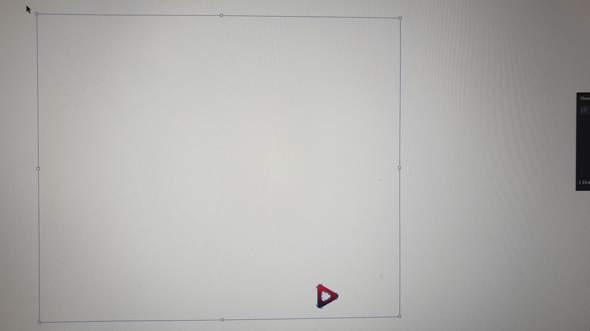
Hier ist ein Bild
2 Antworten
Wenn du die Form auswählst, siehst du oben direkt unter der Taskleiste Fülloptionen für Form und Rahmen. Da kannst du den Rahmen komplett ausschalten und die Strokebreite einstellen. Aus bedeutet weißer Kasten mit rotem Strich durch.
Hast du mal einen Doppelklick auf das kleine Objekt gemacht oder nach den Ebenen geschaut?
@Fox1013b Der Rahmen, den ich meine, besteht nicht aus Ankerpunkten und kann somit auch keine Farbe haben. Er ist außerdem nur zu sehen, wenn ich das Objekt ausgewählt habe und hat die Farbe der zugehörigen Ebene.
"Schnittmaske", oder was meinst Du genau? o_O Bild wäre hilfreich gewesen ...
@PeterP58 ich habe wie gewünscht ein Bild hinzugefügt
@PeterP58 im Englischen heißt es glaube ich ViewPort
ViePort ist die Ansicht ... bin jetzt leider immernoch nicht schlauer und weiß leider nicht, was Du genau vorhast ...
Also diese Ansicht ist viel größer als das Objekt selbst. Ich möchte also die Ansicht auf die Größe des Objekts anpassen
@Fox1013b Ich habe jetzt ein Bild hinzugefügt